对Excel2013中特定颜色的单元格进行求和计算
摘要:为了重点显示出Excel数据表格当中某些数据,我们一般都会设置单元格格式,最为常见的就是以不同颜色区分开来。如果要对这些特定颜色的单元格数据...
为了重点显示出Excel数据表格当中某些数据,我们一般都会设置单元格格式,最为常见的就是以不同颜色区分开来。如果要对这些特定颜色的单元格数据进行计算,有没有什么比较快速高效的方法呢?下面,小编就跟大家介绍一种实用的方法技巧。
操作步骤
启动Excel2013,要对表格中黄色单元格进行求和,首先,点击开始选项卡下编辑按钮--查找和选择--查找。
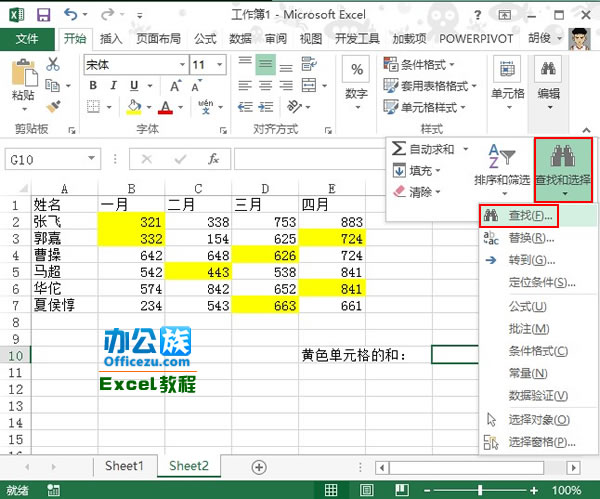
弹出查找对话框,我们直接单击选项。
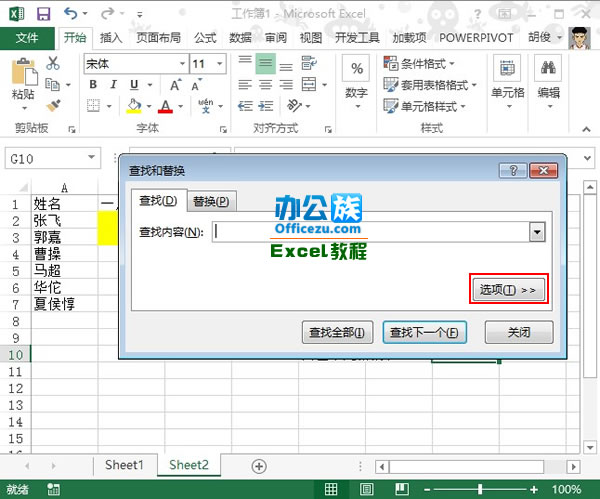
下方出现详细查找,单击格式按钮。
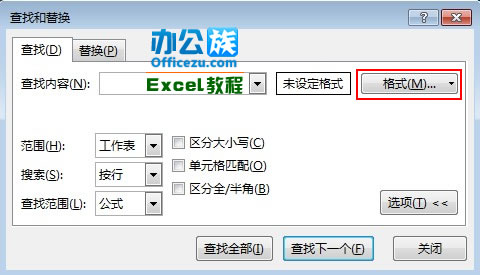
切换到填充标签,选择黄色,单击确定。
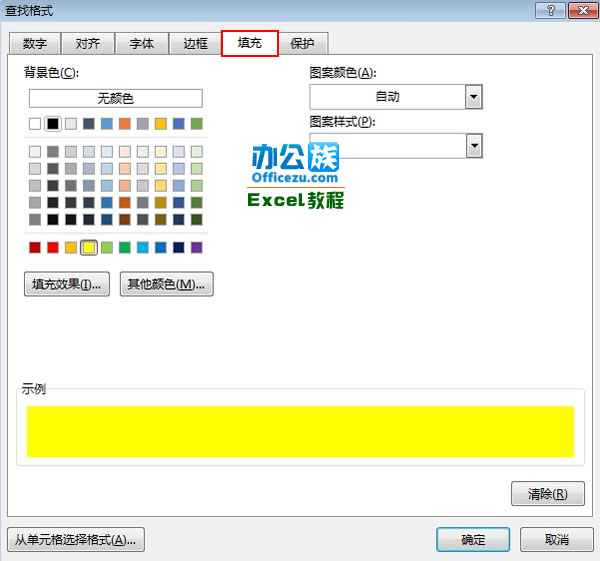
单击查找全部按钮,下面会出现查找结果,7个单元格被找到,按住Shift键选择这7个。
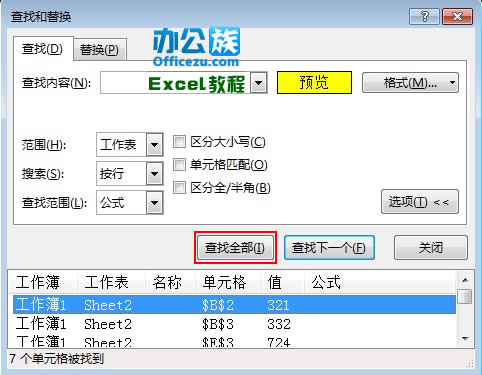
关闭查找对话框,点击公式选项卡下定义名称选项。
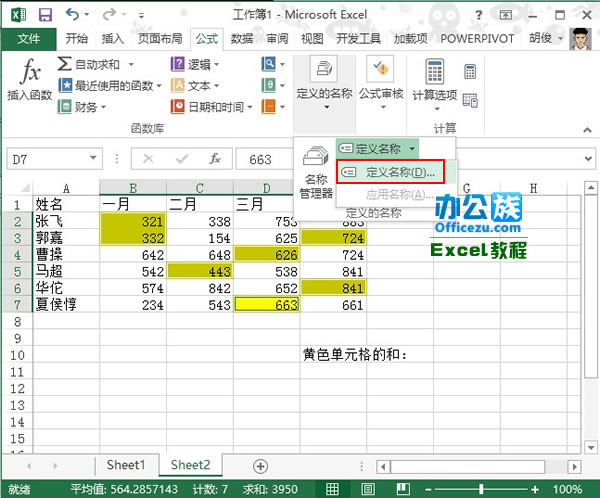
输入完名称,黄色单元格,这样刚才选中的单元格被定义了新名称:黄色单元格,我们直接输入公式=sum(黄色单元格)。
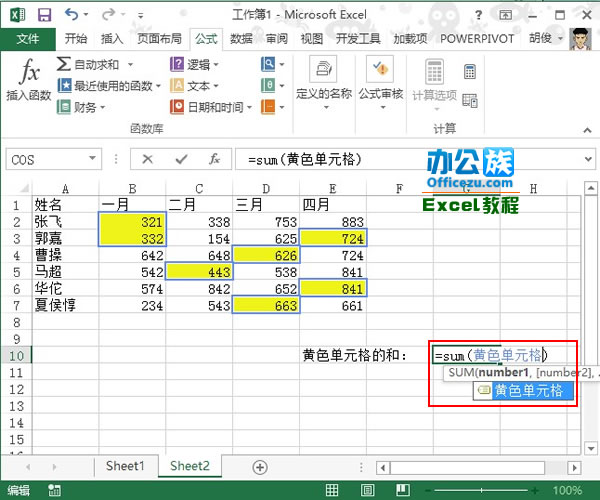

回车之后,得到结果3950,即表格当中黄色单元格数据之和。
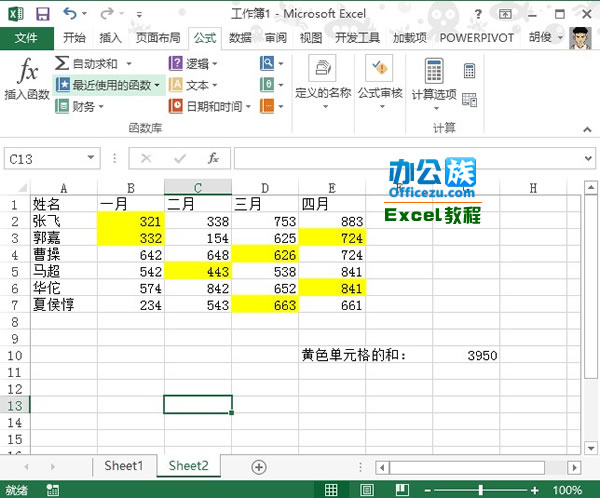
【对Excel2013中特定颜色的单元格进行求和计算】相关文章:
★ excel2007快速隐藏以及隐藏后恢复单元格内容的方法介绍
★ Excel中right函数引用单元格及字符串的使用方法实例
